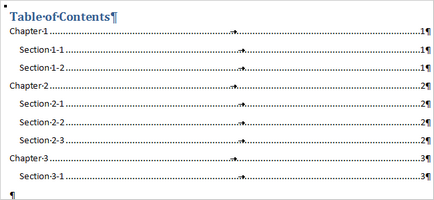
Ви плануєте створити дуже довгий документ в Microsoft Word, але одна лише думка, що доведеться зв'язуватися з інструментом Master Document (Головний документ) призводить Вас в жах? У минулому Master Document (Головний документ) відрізнявся не хорошою здатність пошкоджувати документи.
Створіть новий документ Word в якості змісту і назвіть його відповідним ім'ям.
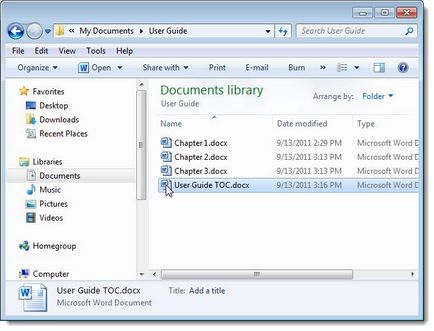
Зайдіть на вкладку Insert (Вставка). У розділі Text (Текст) натисніть Quick Parts (Експрес-блоки) і виберіть Field (Поле) в випадаючому меню.
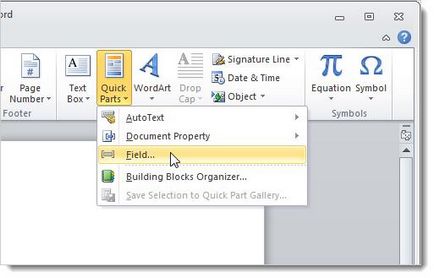
Відкриється діалогове вікно Field (Поле). У розділі Please choose a field (Виберіть поле) перегорніть список Field names (Поля) і виберіть RD. що є скороченням від R eference D ocument (Зв'язаний документ).
У розділі Field properties (Властивості поля) введіть ім'я першого документа Word, який повинен бути внесений в зміст. Якщо файл Word лежить не в тій же папці, де знаходиться змістом, уважно перевірте, що Ви вказали правильну повний шлях до потрібного файлу.
Саме на цьому етапі буде набагато простіше, якщо всі файли Word, які необхідно включити в зміст, лежать в тій же папці, що і файл зі змістом.
Якщо файл Word, який потрібно включити в зміст, знаходиться в тій же папці, що і саме зміст, поставте галочку Path is relative to current doc (Шлях задається щодо поточного документа) в діалоговому вікні Field (Поле).
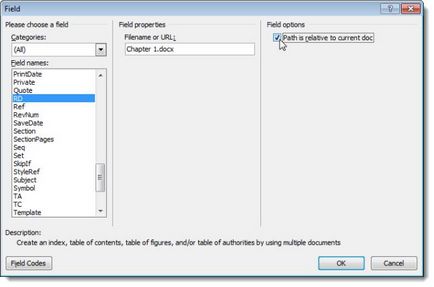
Якщо в документі Ви не бачите код вставленого поля, зайдіть на вкладку Home (Головна) і клікніть символ розриву рядків у розділі Paragraph (Абзац), щоб відобразити приховані символи.
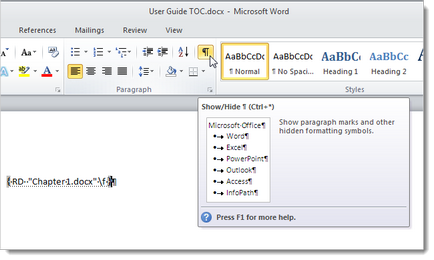
Тільки що пророблені дії потрібно повторити для кожного документа Word, який Ви хочете включити в зміст.
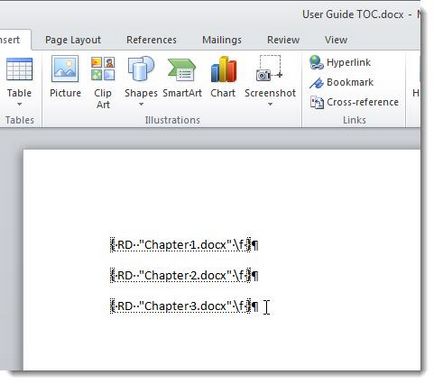
Ми хочемо вставити зміст в початок документа, перед кодами полів, тому поставте курсор перед першим кодом поля і натисніть Enter. Потім відкрийте вкладку References (Посилання) і в розділі Table of Contents (Зміст) натисніть кнопку Table of Contents (Зміст). Виберіть один з варіантів Автособіраемое зміст.
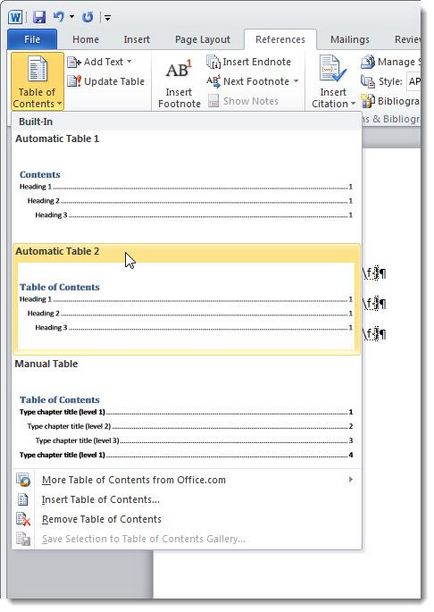
Зміст вставиться в те місце, де знаходився курсор. Якщо Ви бачите тільки код поля схожий на коди RD. які ми вставляли раніше, поставте курсор на цей код і натисніть Alt + F9. щоб відобразилося зміст.
Ви помітите, що всі розділи змісту пронумеровані як 1. Виходить, що кожен документ складається тільки з однієї сторінки і нумерація кожного починається з 1-го листа, але це не так. Ось тут доведеться налаштовувати вручну. Вам потрібно буде змінити початковий номер сторінки в кожному документі, включеному в зміст.
Якщо файлів багато, то цей процес може бути досить довгим. Кожен раз, коли Ви змінюєте кількість сторінок в будь-якому документі, Вам доведеться оновити нумерацію сторінок і у всіх наступних документах, щоб вони починалися з коректного номера сторінки.
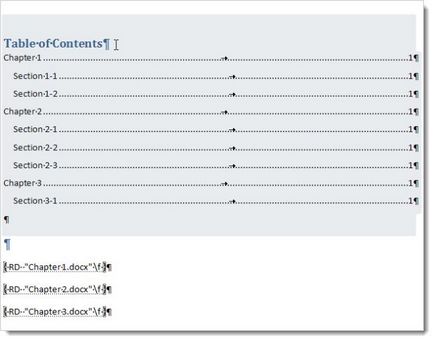
Відкрийте другий документ, включений в зміст. Якщо в документі все ще немає нумерації сторінок, відкрийте вкладку Insert (Вставка) і в розділі Header Footer (Колонтитули) натисніть Page Number (Номер сторінки). У випадаючому меню виберіть, куди необхідно вставити номери сторінок і стиль оформлення.
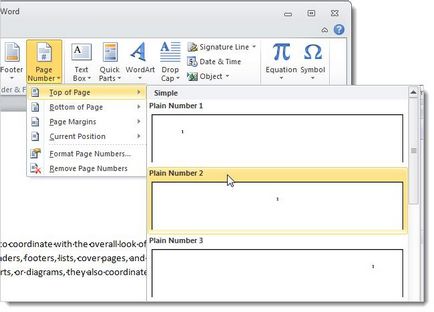
Щоб змінити початковий номер сторінки, знову натисніть Page Number (Номер сторінки) і в випадаючому меню виберіть пункт Format Page Numbers (Формат номерів сторінок).
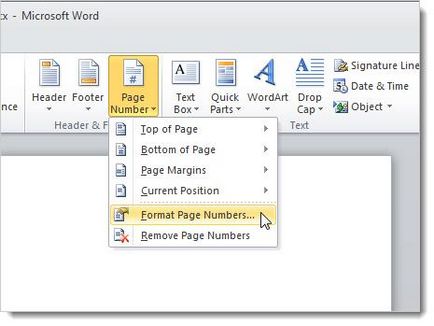
У діалоговому вікні Page Number Format (Формат номера сторінки) в поле Start at (Почати с) введіть номер, з якого повинна починатися нумерація. Опція Start at (Почати с) включиться автоматично, як тільки Ви введете число в поле введення.
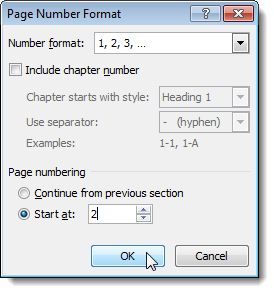
Ці кроки зі зміни стартового значення нумерації сторінок потрібно повторити для кожного документа, включеного в зміст. Після того, як зміни будуть внесені в усі документи, знову відкрийте файл Word зі змістом. Поставте курсор на заголовок, вище з'являться доступні опції. Натисніть Update Table (Оновити таблицю).
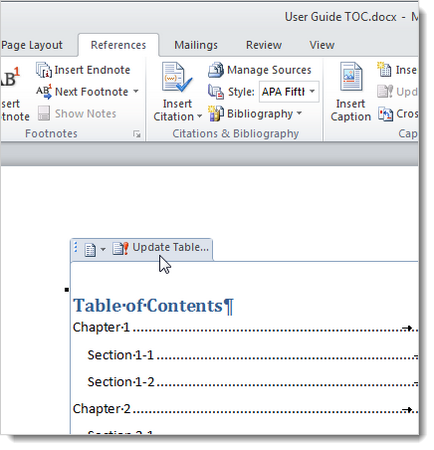
Якщо до якогось включеному в зміст документу Ви додали додаткові заголовки, з'явиться ось таке діалогове вікно, яке пропонує один з варіантів дій: Update page numbers only (Оновити тільки номери сторінок) або Update entire table (Оновити цілком), що має на увазі оновлення списку заголовків , на той випадок, якщо якісь були додані або видалені. Виберіть потрібний варіант і натисніть ОК.
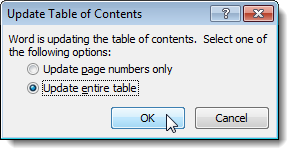
Номери сторінок будуть оновлені і відіб'ються всі зміни, зроблені в окремих документах.
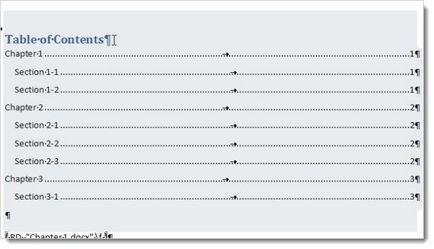
Цей процес досить обтяжливий, якщо у Вас багато окремих файлів, які повинні бути включені в зміст, але цей спосіб дозволяє уникнути роботи з Master Document (Головний документ). Це не ідеальне рішення, але воно працює.